
Méthode de base de chargement du papier
Cette section décrit la méthode générale de chargement du papier tel que le papier ordinaire ou recyclé. Chargez les types ou formats de papier fréquemment utilisés dans la cassette. Lorsque vous utilisez temporairement du papier qui n’est pas chargé dans la cassette, chargez-le dans le plateau multifonctions.
 |
Pour le Paper Feeder PF-L en option, suivez la procédure dans Alimentation du papier dans la cassette à papier. Les formats de papier disponibles peuvent différer pour la cassette de l’unité principale et lePaper Feeder PF-L en option. Pour plus d'informations, voir la section Papier disponible. S'il y a des instructions sur l'emballage du papier sur le côté du papier à charger, suivez ces instructions. Le papier peut se chevaucher quand il est chargé ou un bourrage papier peut avoir lieu, en fonction de la surface de découpe du papier. Modifier l’orientation du papier et le charger à nouveau peut réduire l’effet de la surface de découpe. S’il n’y a plus de papier et que l’impression est arrêtée, chargez une nouvelle liasse de papier. L’impression recommence une fois qu’une nouvelle liasse de papier est chargée. |
Alimentation du papier dans la cassette à papier
Orientation du papier et réglage de la longueur de la cassette
Les formats de papier pouvant être chargés et leur orientation correcte sont indiqués ci-dessous. Pour la cassette de l’unité principale, il est nécessaire de régler la longueur de la cassette en fonction du papier à charger.
Orientation | Papier | Longueur de l’unité principale Cassette |
 (Orientation portrait) | A4 (portrait), B5 (portrait), A5 (portrait), A6, B6 | Doit être étendu.*1 |
Ledger, Legal, Letter (portrait), Statement, Executive (portrait) | ||
Oficio, Oficio (Équateur), Oficio (Brésil), Oficio (Mexique), Oficio (Argentine), Letter (Argentine) (portrait), Letter (Gouvernement) (portrait), Legal (Gouvernement), Foolscap (Australie), Foolscap/Folio, F4A, Legal (Inde) | ||
8K, 16K (portrait), Personnalisé (portrait)*2, Libre (portrait)*2 | ||
 (Orientation Paysage) | A4 (paysage), B5 (paysage), A5 (paysage) | Nécessite d’être raccourci. |
Letter (paysage), Executive (paysage) | ||
Letter (Argentine) (paysage), Letter (Gouvernement) (paysage) | ||
16K (paysage), Personnalisé (paysage)*3, Libre (paysage)*3 |
*1 La cassette de l’unité principale doit être étendue lors du chargement de papier au format A3, B4, 8K, Ledger ou Légal. *2 Lorsque la longueur dépasse 297 mm *3 Lorsque la longueur est de 297 mm ou moins |
 |
Suivez également la procédure ci-dessous lors du chargement du papier dans le Paper Feeder PF-L en option. |
Chargement de papier de format standard
Pour charger du papier dont le format correspond aux repères de format dans la cassette, procédez comme suit. Pour le papier dont le format n’est pas indiqué dans les repères de format du papier, reportez-vous à la section Chargement de papier de format personnalisé.
1
Sortez la cassette et soulevez le côté avant pour la retirer.
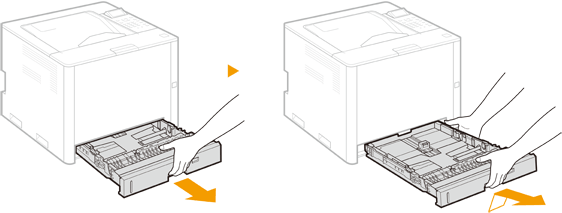
2
Lors du chargement du papier dans la cassette de l’unité principale, réglez la longueur de la cassette selon vos besoins.
 Réglage de la longueur de la cassette
Réglage de la longueur de la cassette
1 | Alignez l’interrupteur à glissière avec  . .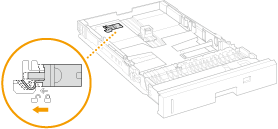 |
2 | Tenez l’extrémité arrière de la cassette et faites glisser la cassette. Faites glisser la cassette jusqu’à ce que l’interrupteur à glissière revienne à la position  . .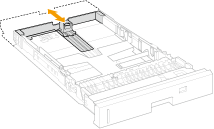 |
3
Alignez les guides papier avec le format de papier à charger.
Alignez la saillie ( ) avec le repère du format de papier à charger, tout en appuyant sur le levier de déverrouillage (
) avec le repère du format de papier à charger, tout en appuyant sur le levier de déverrouillage ( ).
).
 ) avec le repère du format de papier à charger, tout en appuyant sur le levier de déverrouillage (
) avec le repère du format de papier à charger, tout en appuyant sur le levier de déverrouillage ( ).
).
 Utilisation du papier de format A5/A6 avec le Paper Feeder PF-L
Utilisation du papier de format A5/A6 avec le Paper Feeder PF-L
1 | Retirez l’accessoire stocké à l’arrière de la cassette. 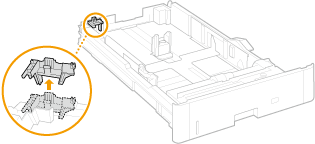 |
2 | Fixez l’accessoire à l’emplacement spécifié du Paper Feeder PF-L.  |
4
Chargez le papier contre le guide papier du côté opposé.
Chargez le papier la face à imprimer tournée vers le haut.
Déramez la pile de feuilles et alignez les bords sur une surface plane avant de charger le papier.
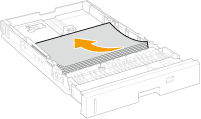

Chargez le papier de manière à ce qu’il ne dépasse pas les repères de limite de chargement.
Assurez-vous que la ligne des repères de limite de chargement ( ) ne soit pas dépassée lors du chargement du papier. Cela peut provoquer des problèmes d’alimentation en papier.
) ne soit pas dépassée lors du chargement du papier. Cela peut provoquer des problèmes d’alimentation en papier.
Assurez-vous que la ligne des repères de limite de chargement (
 ) ne soit pas dépassée lors du chargement du papier. Cela peut provoquer des problèmes d’alimentation en papier.
) ne soit pas dépassée lors du chargement du papier. Cela peut provoquer des problèmes d’alimentation en papier.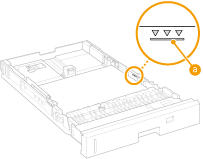

Pour les instructions concernant le chargement du papier avec un logo, reportez-vous à la section Chargement du papier à en-tête.
5
Réglez le levier de sélection du papier en fonction du papier chargé.

Format du papier | Position du levier de sélection du papier | |
Cassette de l’unité principale | Paper Feeder PF-L | |
A3, A4, A5, B4, B5 |  |  |
Ledger, Légal, Lettre, Foolscap/Folio, 16K, Personnalisé |  |  |

Pour définir un format de papier autre que celui ci-dessus, réglez le levier de sélection du papier dans le même sens que Custom, tournez la molette sur Custom, puis spécifiez le format de papier réel sur le panneau de commande. Papier disponible
6
Tournez la molette de format de papier pour qu’elle corresponde au format du papier chargé.


Pour le format A4/B5/A5/Letter/Executive/16K
Le papier aux formats A4, B5, A5, Letter, Executive et 16K peut être chargé horizontalement et verticalement. Consultez le tableau ci-dessous pour régler la molette afin qu’elle corresponde au format de papier approprié en fonction de l’orientation du papier.
Le papier aux formats A4, B5, A5, Letter, Executive et 16K peut être chargé horizontalement et verticalement. Consultez le tableau ci-dessous pour régler la molette afin qu’elle corresponde au format de papier approprié en fonction de l’orientation du papier.
Format du papier | Orientation | Réglage |
A4, B5, A5, 16K |  * *(Orientation portrait) | A4 |
 (Orientation Paysage) | A4, B5, A5, 16K | |
Letter, Executive |  * *(Orientation portrait) | LTR |
 (Orientation Paysage) | LTR, EXEC |
* Effectuez l’impression après avoir sélectionné [Alimentation Papier personnalisé verticale] dans l’onglet [Alimentation papier] du pilote d’imprimante. |
7
Insérez la cassette dans l’unité principale.
Insérez la cassette à l’oblique, puis poussez-la horizontalement à l’intérieur.
»
Passez à la section Spécification du format et du type de papier dans la cassette à papier

Modification du format ou du type de papier
Si vous chargez du papier d’un autre format ou d’un autre type dans l’appareil, n’oubliez pas de changer le réglage. Si vous ne changez pas les réglages pour le format et le type de papier, l’appareil ne peut pas imprimer correctement.
 Impression au verso d'une feuille imprimée (verso d'une page recto verso)Il est possible d’imprimer au verso d’une feuille déjà imprimée. Aplanissez le papier s’il s’enroule et insérez-le dans le plateau multifonctions, face à imprimer vers le haut (face déjà imprimée tournée vers le bas). Ensuite, sélectionnez le type de papier et sélectionnez <Oui> pour <Activer les réglages pour verso de page recto verso ?>. N'utilisez que du papier déjà imprimé avec cet appareil. Vous ne pouvez pas imprimer sur la face qui a déjà été imprimée. |
Chargement de papier de format personnalisé
Pour du papier de format personnalisé ou tout autre papier pour lequel le format n’est pas indiqué par des repères dans la cassette, procédez comme suit.
1
Sortez la cassette et soulevez le côté avant pour la retirer.
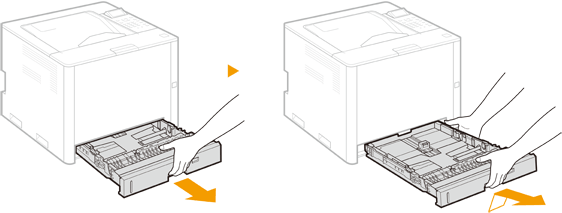
2
Lors du chargement du papier dans la cassette de l’unité principale, réglez la longueur de la cassette selon vos besoins.
 Réglage de la longueur de la cassette
Réglage de la longueur de la cassette
1 | Alignez l’interrupteur à glissière avec  . .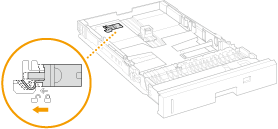 |
2 | Tenez l’extrémité arrière de la cassette et faites glisser la cassette. Faites glisser la cassette jusqu’à ce que l’interrupteur à glissière revienne à la position  . .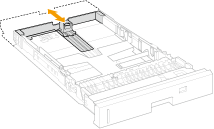 |
3
Écartez les guides papier en les faisant glisser.
Déplacez les guides papier vers l’extérieur tout en appuyant sur les leviers de déverrouillage.

4
Chargez le papier contre l’avant de la cassette.
Chargez le papier la face à imprimer tournée vers le haut.
Déramez la pile de feuilles et alignez les bords sur une surface plane avant de charger le papier.
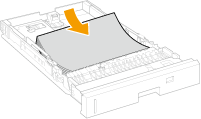

Chargez le papier de manière à ce qu’il ne dépasse pas les lignes des repères de limite de chargement.
Assurez-vous que les lignes des repères de limite de chargement ( ) ne sont pas dépassées lors du chargement du papier. Cela peut provoquer des problèmes d’alimentation en papier.
) ne sont pas dépassées lors du chargement du papier. Cela peut provoquer des problèmes d’alimentation en papier.
 ) ne sont pas dépassées lors du chargement du papier. Cela peut provoquer des problèmes d’alimentation en papier.
) ne sont pas dépassées lors du chargement du papier. Cela peut provoquer des problèmes d’alimentation en papier.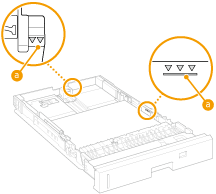

Pour les instructions concernant le chargement du papier avec un logo, reportez-vous à la section Chargement du papier à en-tête.
5
Alignez les guides papier avec le papier.
Alignez les guides papier exactement avec le papier tout en appuyant sur les leviers de déverrouillage.
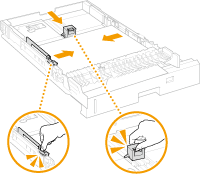

Alignez exactement les guides papier avec le papier.
Si les guides sont trop lâches ou trop serrés, le papier risque de ne pas être envoyé correctement ou des bourrages papier peuvent se produire.
6
Basculez le levier de sélection du papier et alignez la molette du format de papier sur « Custom ».
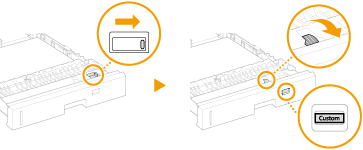
7
Insérez la cassette dans l’unité principale.
Insérez la cassette à l’oblique, puis poussez-la horizontalement à l’intérieur.
»
Passez à la section Spécification du format et du type de papier dans la cassette à papier

Modification du format ou du type de papier
Si vous chargez du papier d’un autre format ou d’un autre type dans l’appareil, n’oubliez pas de changer les réglages. Si vous ne changez pas les réglages pour le format et le type de papier, l’appareil ne peut pas imprimer correctement.
 Impression au verso d'une feuille imprimée (verso d'une page recto verso)Il est possible d’imprimer au verso d’une feuille déjà imprimée. Aplanissez le papier s’il s’enroule et insérez-le dans le plateau multifonctions, face à imprimer vers le haut (face déjà imprimée tournée vers le bas). Ensuite, sélectionnez le type de papier et sélectionnez <Oui> pour <Activer les réglages pour verso de page recto verso ?>. N'utilisez que du papier déjà imprimé avec cet appareil. Vous ne pouvez pas imprimer sur la face qui a déjà été imprimée. |
Chargement du papier dans le plateau multifonctions
 |
Pour imprimer sur du papier chargé dans le plateau multifonctions, modifiez les réglages d’alimentation en papier selon vos besoins. |
Orientation du papier
Consultez le tableau ci-dessous pour charger le papier dans la bonne orientation.
Orientation | Papier |
 (Orientation portrait) | A3, B4, A4 (portrait), B5 (portrait), A5 (portrait), A6, B6 |
Ledger, Legal, Letter (portrait), Statement (portrait), Executive (portrait) | |
Oficio, Oficio (Équateur), Oficio (Brésil), Oficio (Mexique), Oficio (Argentine), Letter (Argentine) (portrait), Letter (Gouvernement) (portrait), Legal (Gouvernement), Foolscap (Australie), Foolscap/Folio, F4A, Legal (Inde), 3x5 pouces | |
8K, 16K (portrait), Format personnalisé (portrait), Feuille longue, Format libre (portrait), Carte postale, Carte réponse, Enveloppe | |
 (Orientation Paysage) | A4 (paysage), B5 (paysage), A5 (paysage) |
Letter (paysage), Statement (paysage), Executive (paysage), Letter (Argentine) (paysage), Letter (Gouvernement) (paysage) | |
16K (paysage), Format personnalisé (paysage), Format libre (paysage), Carte postale 4 sur 1 |
1
Ouvrez le plateau multifonctions.
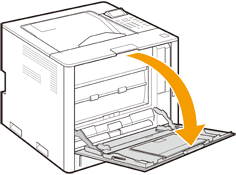
2
Sortez l’extension de plateau.
Sortez l’extension de plateau lorsque vous chargez du papier grand format.

3
Écartez les guides papier en les faisant glisser.
Écartez le guide papier vers l’extérieur.
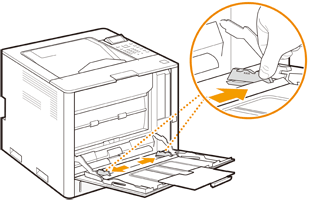
4
Insérez le papier jusqu’à ce qu’il se bloque.
Insérez le papier la face à imprimer tournée vers le bas.
Déramez la pile de feuilles et alignez les bords sur une surface plane avant de charger le papier.


Chargez le papier de manière à ce qu’il ne dépasse pas les guides de limite de chargement.
Assurez-vous que les guides de limite de chargement ( ) ne sont pas dépassés lors du chargement du papier. Cela peut provoquer des problèmes d’alimentation en papier.
) ne sont pas dépassés lors du chargement du papier. Cela peut provoquer des problèmes d’alimentation en papier.
 ) ne sont pas dépassés lors du chargement du papier. Cela peut provoquer des problèmes d’alimentation en papier.
) ne sont pas dépassés lors du chargement du papier. Cela peut provoquer des problèmes d’alimentation en papier.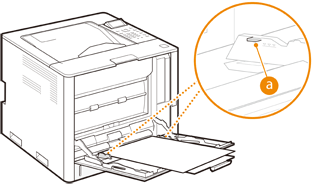

Lorsque vous chargez des enveloppes, des cartes postales ou un papier avec un logo, veillez à l’orientation des enveloppes, des cartes postales ou du papier.
5
Alignez les guides papier avec le papier.
Déplacez les guides papier vers l’intérieur pour les aligner exactement avec la largeur du papier.
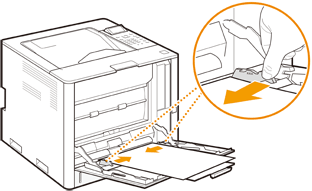

Alignez exactement les guides papier sur la largeur du papier.
Si les guides sont trop lâches ou trop serrés, le papier risque de ne pas être envoyé correctement ou des bourrages papier peuvent se produire.
»
Passez à la section Spécification du format et du type de papier dans le plateau multifonctions

Modification du format ou du type de papier
Si vous chargez du papier d’un autre format ou d’un autre type dans l’appareil, n’oubliez pas de changer le réglage. Si vous ne changez pas les réglages pour le format et le type de papier, l’appareil ne peut pas imprimer correctement.
 |
Impression au verso d'une feuille imprimée (verso d'une page recto verso)Il est possible d’imprimer au verso d’une feuille déjà imprimée. Aplanissez le papier s’il s’enroule et insérez-le dans le plateau multifonctions, face à imprimer vers le bas (face déjà imprimée tournée vers le haut). Ensuite, sélectionnez le type de papier et sélectionnez <Oui> pour <Activer les réglages pour verso de page recto verso ?>. N'utilisez que du papier déjà imprimé avec cet appareil. Vous ne pouvez pas imprimer sur la face qui a déjà été imprimée. |